Kuinka yhdistää useita SWF-tiedostoja yhdeksi (mukana ilmainen ohjelmisto)
Minulla on 2 .swf-tiedostoa, jotka on liitettävä. Onko mahdollista tekemällä se ilmaisella, avoimen lähdekoodin online-sovelluksella tai ohjelmistolla?
Meillä on suoraviivainen KYLLÄ tähän.
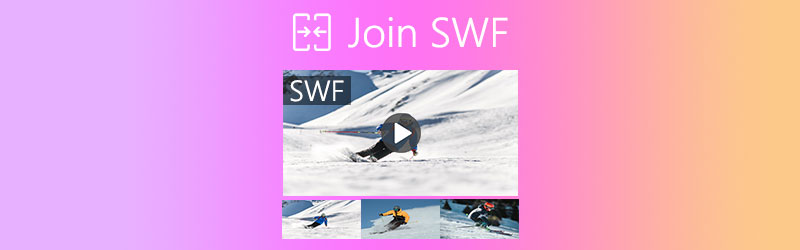
SWF, ShockWave Flash -tiedostomuoto, on yleisesti käytetty verkkoselaimessa. Kun lataat online-videoleikkeitä, ne tallennetaan enimmäkseen SWF-tiedostoina.
Ei ole hienoa avata näitä SWF-videoleikkeitä yksi kerrallaan, varsinkin kun haluat katsella pääelokuvaa tai koko jaksoa.
Siten liittyy useamman SWF-tiedoston yhdistäminen yhteen tiedostoon.
Tällainen 2 SWF-puuseppäohjelmisto alla kuvatut tiedot voivat auttaa sinua yhdistää useita SWF-videoita yhteen tiedostoon.

Osa 1. Kuinka yhdistää SWF-tiedostot turvallisesti yhdeksi PC / Mac-tietokoneessa
Jos sinulla on joitain yksityisiä SWF-videoita, etkä halua asettaa niitä riskialttiiksi online-ilmaisohjelmilla, voit kokeilla työpöydän SWF-puuseppäohjelmistoa.
Vidmore Video Converter on sellainen SWF-yhdistävä ohjelma Windows- ja Mac-tietokoneissa. Se on all-in-one-videomuunnin ja -editori, ja SWF-tiedostojen liittäminen on yksi sen ominaisuuksista. Ilman numerorajoitusta se voi yhdistää lisää SWF-tiedostoja haluamassasi järjestyksessä. Tämä ohjelmisto on tarpeeksi turvallinen ja voit suorittaa koko prosessin ilman Internet-yhteyttä paikallisella asemalla. Lisäksi sen laitteistokiihdytyksen avulla voit yhdistää lisää SWF-tiedostoja nopeasti.
- Muunna yli 200 muotoa (video, ääni ja DVD).
- Muokkaa SWF- ja muita videotiedostoja (rajaus, vesileima, kiertäminen, suodattimet jne.)
- Luo MV-videoita videoilla, kuvilla ja äänellä.
- Luo vierekkäisiä videoita kollageen videoita ja valokuvia.
- Pakkaa suuria tiedostoja, muokkaa videon metatietojen tietoja ja tee enemmän.

Vaihe 1: Lisää SWF-tiedostoja
Lataa ilmainen SWF-puuseppäohjelma joko Windows- tai Mac-tietokoneelle. Käynnistä se onnistuneen asennuksen jälkeen.
Vedä ja pudota pääikkunassa useita SWF-tiedostoja tähän ohjelmistoon.
Vaihtoehtoisesti napsauta Lisää tiedostoja -painiketta vasemmassa yläkulmassa tuodaksesi useita SWF-tiedostoja tai koko SWF-kansion.
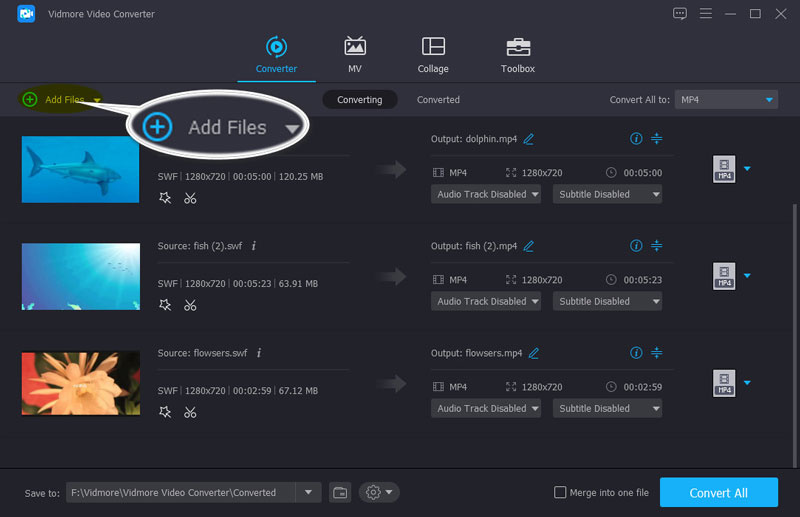
Vaihe 2: Säädä SWF-tiedostojen järjestystä
Voit järjestää nuo SWF-tiedostot viemällä hiiren ja vetämällä yhden SWF-tiedoston haluamassasi järjestyksessä. Nämä SWF-tiedostot on järjestetty järjestyksessä ylhäältä alas.
Lisäksi voit löytää liiku ylös tai siirtyä alaspäin -kuvake oikeassa ruudussa järjestyksen järjestämiseksi.
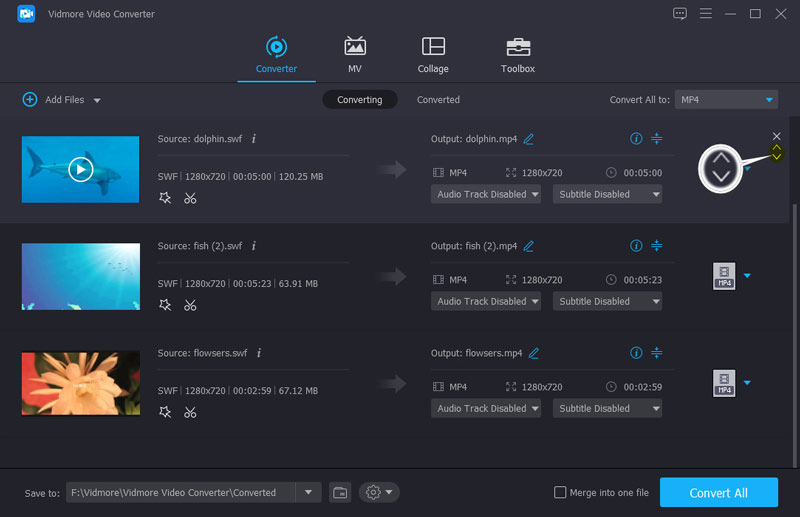
Vaihe 3: Yhdistä SWF-tiedostot
Kun tilausasetukset ovat valmiit, valitse ruutu ennen Yhdistä yhdeksi tiedostoksi oikeassa alakulmassa.
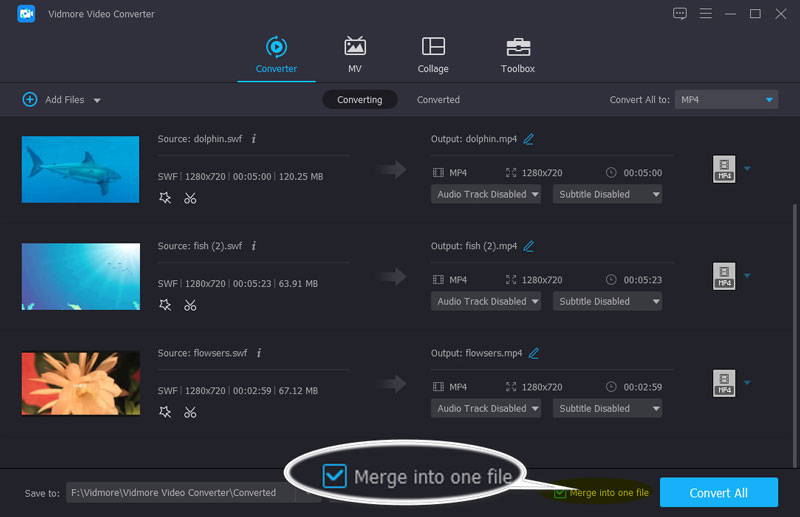
Valitse sitten yhdistetyn SWF-tiedoston tulostusmuoto napsauttamalla avattavaa luetteloa Muunna kaikki muotoon oikeassa yläkulmassa ja poiminta SWF ponnahdusikkunan vasemmasta ruudusta.
Voit muuttaa SWF-muotoa ja tarkkuutta haluamallasi tavalla pudotusvalikosta.
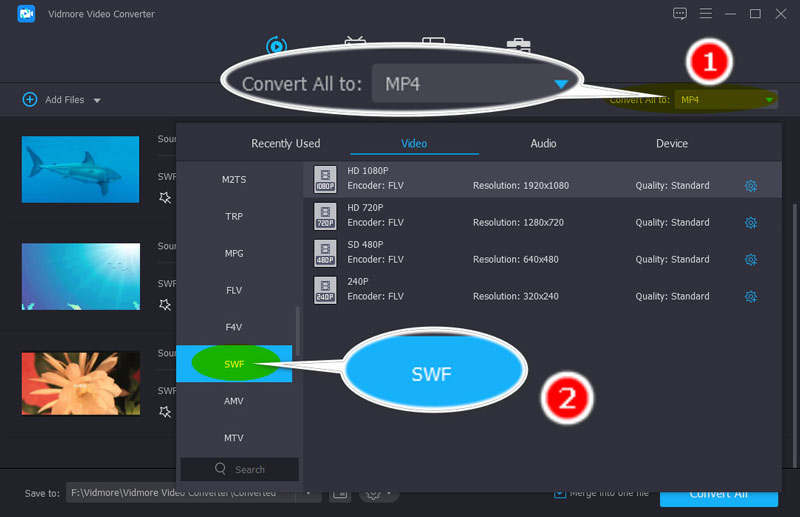
Napsauta lopuksi Muunna kaikki -painiketta oikeassa alakulmassa aloittaaksesi SWF-tiedostojen meringin.
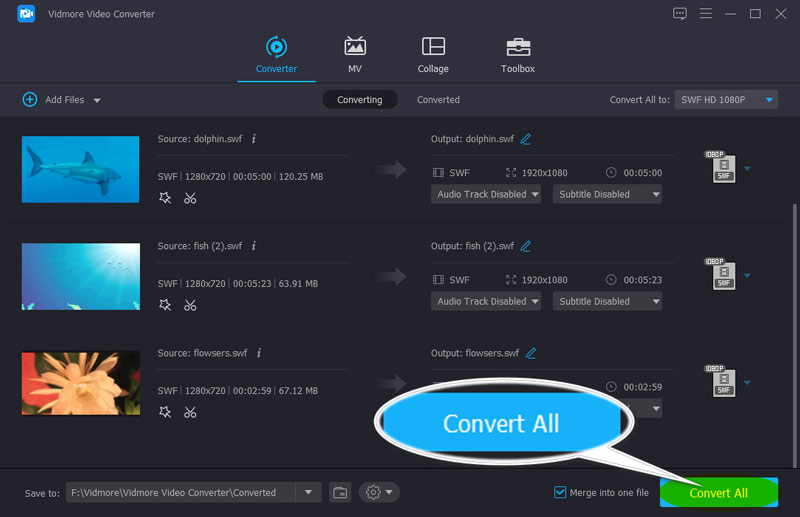
Kun SWF-kampausprosessi on valmis, yhdistetty SWF-tiedosto löytyy avaamalla kansio automaattisesti.
Sen jälkeen voit toistaa SWF-tiedoston SWF-soitin suoraan.
Osa 2. Kuinka yhdistää SWF-videot yhdeksi verkossa
Toinen vaihtoehto laittaa useita SWF-tiedostoja yhteen tiedostoon saa ilmaisohjelmia verkkoon.
Ennen kuin lähetät useita SWF-tiedostoja verkossa yhdistämistä varten, sinun on otettava huomioon useita varoituksia:
Yhdistyminen on hidasta verkossa;
Se ei ole 100%-turvallinen jokaiselle online-SWF-puuseppätyökalulle;
Lisäksi SWF: n online-sulautumisen edut ovat ilmeisiä:
Se voi vapaasti yhdistää SWF-tiedostoja;
Sinun ei tarvitse ladata mitään ohjelmistoja.
Saatuamme tietää SWF-tiedostojen yhdistämisen edut ja haitat verkossa, sukelkaamme suoraan vaiheisiin ottamalla Aiseesoft Free Online Video Sulautuminen Esimerkiksi:
Vaihe 1: Avaa tämä SWF-puusepän ilmainen ohjelmisto verkossa (https://www.aiseesoft.com/video-merger-online/) selaimesi kautta Windows- tai Mac-tietokoneella.
Vaihe 2: Klikkaa Lisää tiedostot yhdistettäväksi -painiketta ja asenna video-käynnistin ponnahdusikkunaan, joka voi yhdistää ja ladata SWF-tiedoston automaattisesti.
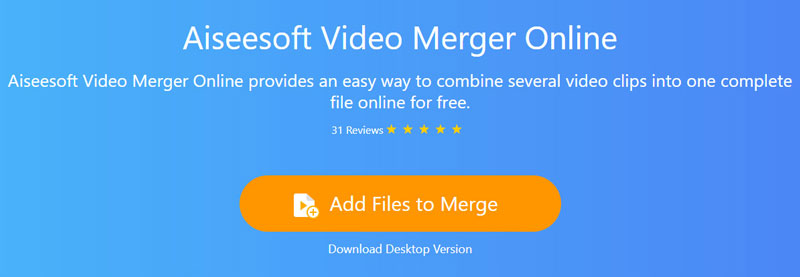
Vaihe 3: Onnistuneen asennuksen jälkeen näkyviin tulee avoimen lähdekoodin ikkuna, valitse SWF-tiedostot paikallisella tietokoneellasi ja lataa ne verkossa.
Huomautus: Sinun tulisi valita SWF-tiedosto järjestyksessä, koska ne yhdistetään valitsemassasi järjestyksessä.
Vaihe 4: Valitse lähdön tarkkuus ja tulostusmuoto ja napsauta Yhdistä nyt aloittaa kampaamisen ja SWF-tiedoston lataamisen paikalliselle asemalle.
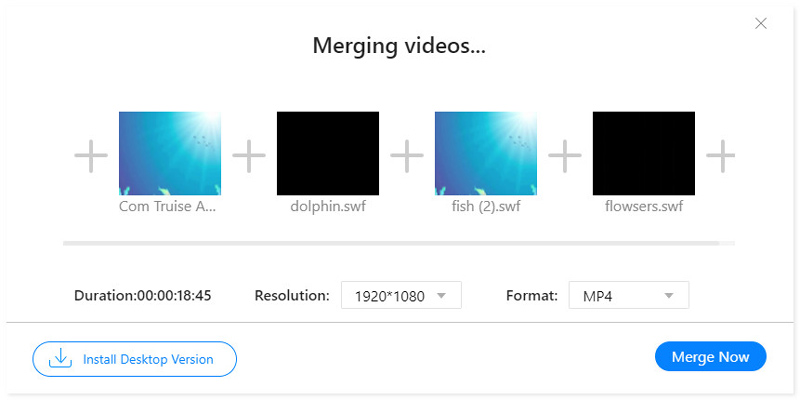
Tämä ilmainen SWF-yhdistämistyökalu ei tue SWF-lähtöformaattia paitsi MP4, MOV, MKV, M4V, FLV, WMV, VOB ja MPG.
Jos haluat säilyttää alkuperäisen SWF-muodon, ensimmäinen käyttötapa Vidmore Video Converter suositellaan sinulle.
Osa 3. SWF-videoihin liittymisen UKK
Kuinka avaan Shockwave Flash -tiedoston?
Ennen voit avata SWF-tiedoston suoraan Adobe Flash Playerilla. Adobe Flash Playerin päättymisen jälkeen vuonna 2021 sinun on kuitenkin avattava SWF-tiedosto SWF-soittimella, kuten VLC, Windows Media Player, Vimore Player, ja enemmän.
Käytetäänkö SWF-tiedostoja edelleen?
Vaikka Adobe Flash Player ei tue SWF-tiedostoja, se voi silti olla interaktiivinen peli tai ei-interaktiivinen mainos tai opetusohjelma.
Mitä voin käyttää Flash Playerin sijaan?
Tällä hetkellä HTML5: ää todennäköisesti käytetään vaihtoehtona Adobe Flash Playerille videoiden ja äänen avaamiseksi verkkosivuilla.
Johtopäätös
Useiden SWF-tiedostojen saaminen yhteen tiedostoon on helppoa SWF-puusepän avulla. Tällä sivulla on kaksi tapaa yhdistää lisää SWF-videoita yhdeksi tiedostoksi tietokoneella ja verkossa. Molemmilla menetelmillä voidaan saavuttaa tavoite helposti, mutta niillä on myös haittoja. Yhdistääksesi SWF-tiedostot turvallisesti ja nopeasti, sinulle suositellaan Video Video Converter -ohjelmaa. Jos tarvitset ilmaisohjelman SWF-videoiden yhdistämiseen verkossa, tarvitset ilmaisen online-videoiden yhdistämisohjelmiston.
Auttaako tämä viesti sinua?
Jos kyllä, älä epäröi jättää kommenttisi alla.
Video vinkkejä
-
SWF-ratkaisut
-
Yhdistä video
-
Leikkaa videota


